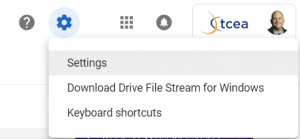“为我的新闻课收集和分享照片最好的方法是什么?”一位高中新闻学老师问我。答案不假思索地说:“我不确定。”几年后,一位中学新闻学老师问了我同样的问题。“我不确定。我可以组装一个FTP解决方案。基于php的图片库将使人们更容易通过网络分享图片。”但问题总是出现,“为什么我不能使用Flickr?”但是,现在您可以使用G Suites for Education中的谷歌Photos来完成这项工作。它是那么容易。让我们来探索谷歌Photos作为捕捉和共享图像的工具。 Of course, Google Photos can do so much more.
探索谷歌照片作为一个协作工具
如果您没有使用谷歌Photos将您的照片备份到云,您需要考虑使用它。大多数云存储解决方案(例如。OneDrive,Dropbox)提供快速的照片备份到云。谷歌Photos的好处是它提供了无限的存储空间。如果你有一个学区的G Suite for Education帐户,那么使用谷歌Photos。作为备份和分享图片的协作工具,它非常好用。让我们探讨一些技巧(查看详细特性列表).
小贴士1 -备份个人照片,腾出空间
准备好用你的智能手机拍学校照片了吗?让我们采取一些步骤来避免今后的混乱。
注意:如果你使用的是学校的iPad或Android平板电脑,那么你可以忽略这条建议。您需要在该设备上使用您的G Suite for Education帐户。
首先,确保将谷歌照片应用程序添加到您的智能手机。其次,登录你的G Suite for Education账户。你可以点击管理账户添加您的G Suite for Education帐户。你可以用许多账号登录。

通过备份你的个人照片来清除你手机上的个人照片,从下面的第一步开始:
- 清除你手机上的个人图像。最简单的方法是让照片应用程序将你在设备上拍摄的所有照片备份到云端。当这个过程完成后,转到步骤2。
- 选择“释放空间”选项。这个动作将删除图像从您的手机后,应用程序备份他们。你可以仔细检查。到你手机上的谷歌照片应用程序,在那里查看你的照片。
 还不确定吗?去http://photos.google.com你会在那里看到你的图像。
还不确定吗?去http://photos.google.com你会在那里看到你的图像。 - 去谷歌照片应用程序,并登录您的G Suite for Education帐户。
- 将您的G Suite for Education设置为备份照片的账户。
- 现在你可以拍学校相关的照片了。
都做了什么?让我们从下面的技巧2开始,拍摄学校活动的照片。
提示#2 -抓拍学校活动的照片
现在你已经将设备设置为将新照片备份到你的G Suite for Education账户中,多拍一些照片。当你拍照时,谷歌Photos会在带宽允许的情况下备份你的快照(例如WiFi)。当您使用WiFi或使用手机的网络提供商(如AT&T、T-Mobile、Sprint)时,您可以选择备份图片。在照片应用程序中,选择“设置”,然后选择“备份和同步”。您将看到,您可以打开或关闭蜂窝数据备份。
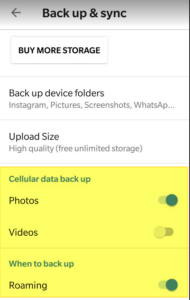
高亮部分指的是手机数据对照片/视频的开启/关闭,以及漫游(如果你在手机覆盖区域之外看足球比赛,这很好知道)
如果你在拍摄视频,确保把你的智能手机或平板电脑转向一边。这将确保您的视频将不需要事后编辑。如果你在录像时忘记把设备侧向一边,有一个简单的解决办法。谷歌照片应用程序提供了翻转视频的选项。多酷啊?读简单的视频技巧技巧3:学会如何去做。
谷歌照片使编辑通过您的网络浏览器很容易。它提供红眼减少、裁剪、图像旋转等功能。
技巧#3 -创建相册
“你能给颁奖典礼拍照吗?”一天晚上,你的主管在董事会上问。你的智能手机是你唯一可用的东西。“当然,”你的回复。“我能做到。你想让我和你分享这本相册吗?”
使用谷歌照片,您可以将照片放入相册。这使得通过链接与他人分享照片变得很容易。正如您可以从可用选项中看到的,您可以做的不仅仅是创建一个相册或其他可以添加到其中的共享相册。更多的选项包括:
- 动画-拍摄任意系列的照片,并以动画的形式展示它们,比如GIF动画.你不能像你可以那样改变动画的速度GIFmaker.me.查看谷歌照片动画的示例.
- 拼贴画-创建一个简单的拼贴2 - 9张照片。
- 照片书-创建一套特定照片的可打印相册。
如前所述,您可以创建共享相册在谷歌中其他人可以添加的照片。与普通相册一样,选择想要作为相册或共享相册共享的照片。一个共享相册允许其他人,比如一组学生或团队成员,也可以添加图片。一个普通的相册是你创建的,然后你可以分享链接。

探索这些功能。谷歌最好的一个方面是,您可以使用该链接并分享它。你可以通过你的移动设备或上网来做。这简直太神奇了不是吗?

单击右上方的SHARE按钮(黄色高亮显示)以查看所有可能的选项
提示#4 -将照片放入谷歌驱动器
您可以显示谷歌照片在谷歌驱动器与谷歌驱动器的设置更改。使用以下方法来实现更改这些步骤:
使用谷歌驱动器组织照片和视频
- 打开你的电脑开车.谷歌com。
- 单击设置。
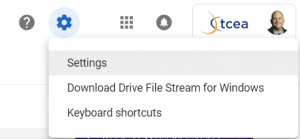
- 检查创建一个谷歌图片文件夹中。

- 单击Done。
一旦谷歌照片出现在谷歌驱动器中,您就可以在谷歌驱动器中看到照片。谷歌根据年份和月份整理这些照片/视频:

有访问谷歌照片使您可以很容易地复制您的照片到驱动器中的特定文件夹。这很重要,因为你可以用它来组织和分享你想要的方式。
提示#5 -新的谷歌网站
新的谷歌网站提供了许多很棒的功能。你可以把它变成一个虚拟的会议空间,展示令人兴奋的活动。它使嵌入谷歌照片在您的谷歌驱动器上的网站页面很容易。您可以嵌入文档、视频和图像。将动画照片放入谷歌网站页面。这里有两种方法来查看保存到谷歌驱动器的谷歌照片图像。你可以查看新的谷歌站点设置显示这些。
方法#1 -嵌入图片幻灯片显示
在本例中,要查看幻灯片,必须单击显示的图像。

方法2 -图像的网格视图
在本例中,要查看图像,您可以向下滚动查看图像。

看看这个在行动这个新的谷歌网站.
最后一个提示
如前所述,谷歌照片网站提供了额外的功能。我最喜欢的选项包括自动校正光照、裁剪和/或翻转或旋转图像。谷歌照片在网上是不是很神奇?



 还不确定吗?去
还不确定吗?去